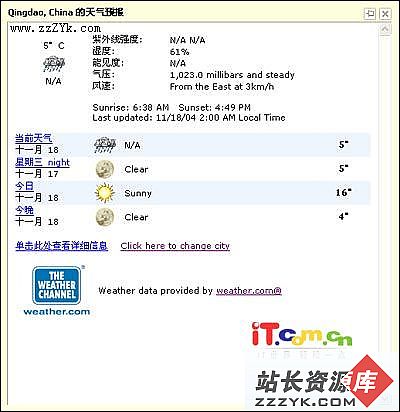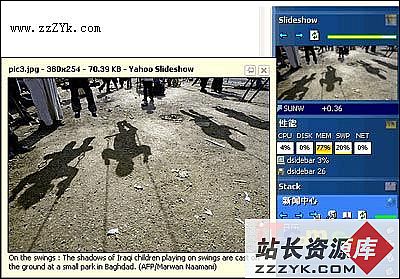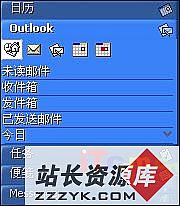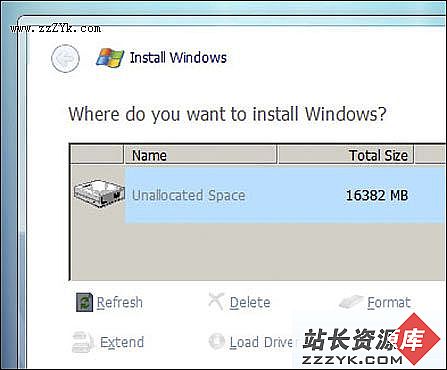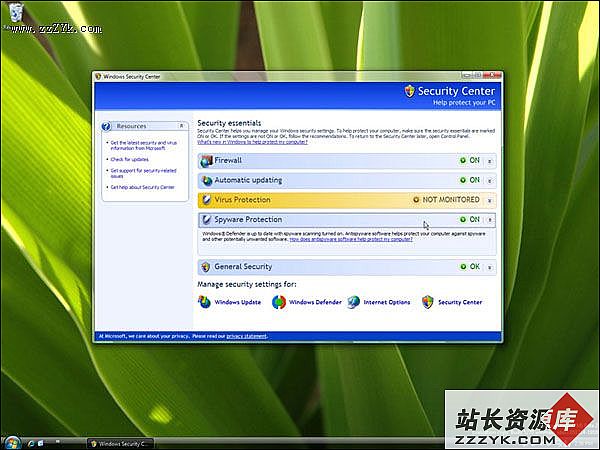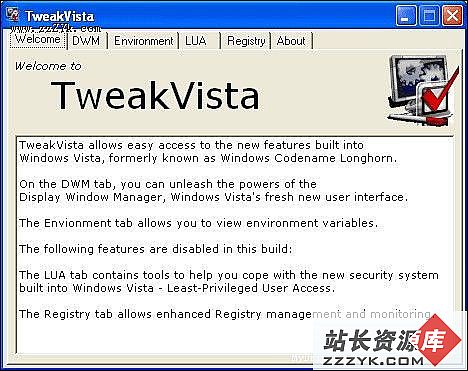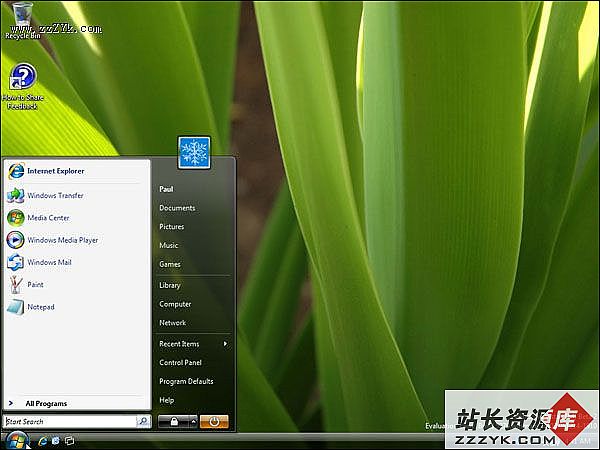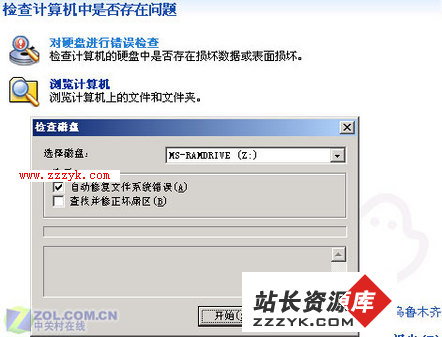我们也玩Longhorn个性工具栏
相信微软的Longhorn系统大家已经对其有所了解了,微软永远凭着个性的界面、人性化的功能走进电脑用户的家庭。而微软即将在2006年推出Longhorn系统的风格也非常独特、美观,并且在桌面上添加了非常个性又具有人性化应用的工具栏,这不仅在美观、功能上都给用户留下了深刻的印象。虽然网上有很多的Longhorn泄漏版下载,但安装试用的用户并不多,而且考虑到英文操作界面、激活等这些不便之处,所以很少会有人能体验到与介绍所说的操作及应用。
虽然不能亲自试用Longhorn系统,但在此文中,笔者将会带大家体验类似Longhorn系统的侧边工具条。软件名称叫做“Desktop Sidebar”,是一款功能非常丰富的桌面插件,所集成的功能都是我们在使用电脑中经常用到的和一些与生活密切相关的信息……爆炸性新闻…个人图片收藏…方便的工具条…快捷的Web搜寻…完善的日程表…最新的股票信息…详细的系统性能…包括可控制Windows Media Player或Winamp媒体播放器以及贴心的本地详细天气预报等直观的工具与信息…而且界面皮肤也非常搭配系统的主题,无论是XP默认主题还是MAC的桌面主题,Desktop Sidebar具有的10多款皮肤都能够按照各自的风格来进行搭配。而且如果你不满软件所带皮肤的话,还可以在网上下载多达150个皮肤进行选择更换。说了这么多它的优点,是不是对此有些动心了呢?下面就让我们一起来下载试用这款桌面插件——“Desktop Sidebar”。
首先我们需要到http://dl.zhaoxi.net/html/1/2/dlid=12672&dltypeid=1&pn=0&.html 下载“Desktop Sidebar”。
软件档案:
软件名称: Desktop Sidebar
软件版本: 1.05 Build 86 Beta
软件大小: 9010 K
软件语言: 简体中文
软件类别: 免费软件
应用平台: Win9x以上版本
官 方: http://www.desktopsidebar.com/
下载完成后我们对其进行安装,软件安装非常方便,虽然是英文界面,但不用进行任何选项,“Next”到底即可。但安装完毕后,我们在“开始”-“附件”中找不到打开的程序执行文件,也许是此软件的一个小缺陷吧。我们可以从安装目录中打开它,如果使用默认安装路径,则打开X:Program FilesDesktop Sidebar中的“dsidebar.exe”(路径中X代表系统默认安装盘符),这时软件就会在桌面的右侧进行加载启动了,加载完毕后,我们将会看到一个内容非常多而极为美观的软件界面(如图1) 
(图1)
最为显眼的当然是最顶端的钟表,看起来也许只是简简单单具有的时间功能,实际用鼠标去点击一下,会在其旁边出现一个信息框,具有万年历与部分国家此时的时间显示。接下来就会看到天气功能条,默认的城市的确为北京,如想更改为本地天气预报,则在天气功能条点击鼠标右键,选择“面板属性”,在城市信息框中输入要进行更换的城市名称,例如更改为青岛市,则输入“QingDao”即可。然后在天气功能条中点击鼠标即可查看极为详细的天气信息(如图2)。
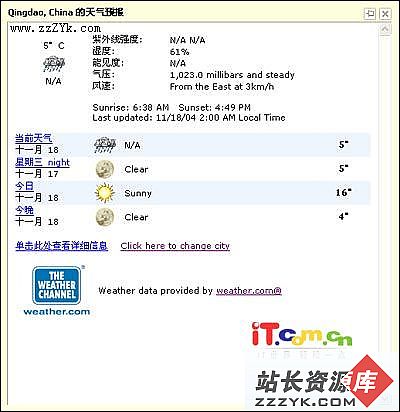
(图2)
很多网友都喜爱收集奇特、有意义的图片,而在此软件中就会对“图片收藏”中的图片进行幻灯片式的循环播放,让你随时欣赏到这些佳作(如图3)。在不需要看到幻灯片的情况下,可以点击功能条标识进行功能屏蔽。此软件还具有股市行情查看的功能,而且如有变动,会弹出信息框来给予提示,是非常贴心的一个小功能(如图4)。
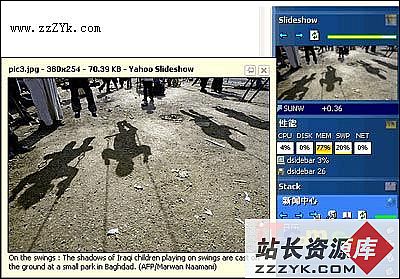 (图3)
(图3) 
(图4)
说到人性化,这款软件的确也做到了很多,例如下面的“性能”功能区,在运行此软件时,无需打开任务管理器即可看到性能、各个进程内存占用率的详细信息,而且进程内存占用率显示会以翻滚的形式进行查看,既不占用大量显示空间,又可以达到最佳的效果(如图5)。

(图5)
这款软件还会给用户带来一些在IT方面比较受注目的即时新闻,新闻标题也是利用翻滚形式进行预览查看,当用户看到有兴趣的标题时,可点击标题进行详细内容的查看(如图6)。而在新闻中心下方还有很多非常方便、快捷的功能标签,有日历功能、集成系统的Outlook软件可方便看到邮件信息,功能非常齐全。其次为“任务”功能标签,这相当于一个日程表,可随时进行信息记录及设置提示日期、时间。最后调用了MSN中的联系人,可更方便快捷的与MSN中好友进行沟通交流(如图7)。

(图6) 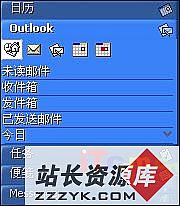
(图7)
在此软件中,还可以控制Windows Media Player或Winamp媒体播放器,其功能与真正的播放器是完全一样的,但我们需要在播放之前设置一下播放的乐曲以及播放顺序。点击播放器中最后一个按钮(如图8),这是会调用出真正播放器软件,设置完成后,点击播放音乐,音乐开始后即可把调用出的播放软件关闭,下面的播放工作就交给此软件了。
在播放器的下方有一个信息框,这是一个非常快捷,利用Google来进行搜索的快捷搜索引擎(如图8)。在信息框中输入要查找的关键词后点击右边的小箭头,弹出菜单后选择“运行”即可进行搜索。集成的这些功能是不是都很方便呢?

(图8)
我们以前在周面“工具栏”-“快速启动”中设置的快速启动程序也被此软件调用了进来,显示在快捷搜索引擎的下方(如图9)。

(图9)
对于操作电脑经常用到的功能这款软件都结合在了里面,给电脑用户带来了极大的方便。而我们还可以根据自己的需要来进行此软件部分功能的一些更改,例如重命名面板、添加一个自己喜欢的面板、删除面板、根据不同面板对其面板进行设置,还可以在不需要其桌面插件的时候进行隐藏,这些功能都可以在面板上点击鼠标右键来实现。
更换软件皮肤是笔者在文章开头就有提到的,我们在软件任意处点击鼠标右键,选择“选项”进入选项功能设置区之后,点击“外观”标签页,在标签页第一栏中就是皮肤面板的选项,用户可以自行选择对自己系统主题合适、自己喜欢的皮肤面板,而且可以自由调节面板透明度。其实在“常规”标签页也有很多个性的选项,例如可以选择菜单、标签淡入淡出或滑动的不同显示效果,提示窗口的动画效果与速度等详细设置。如有需要,用户也可以在“Internet”标签页进行试用代理服务器的设置。
Desktop Sidebar无疑是一款非常棒的桌面工具,功能实在是非常的齐全。即给用户增加了娱乐性,又不会耽误用户的日程安排级遗忘信息。